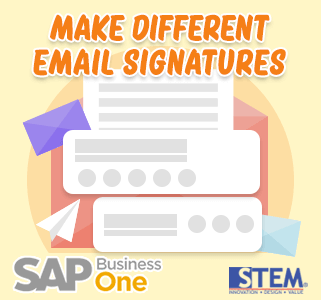
Apakah anda pernah menerima sebuah email dan pada bagian akhir pesan email tersebut terdapat informasi tentang pengirim? Jika pernah, itulah yang disebut email signature atau tanda tangan email.
Kita dapat menulis suatu email signature pada SAP Business One, dan SAP Business One juga menyediakan fitur agar kita bisa membedakan email signature untuk setiap dokumen.
Contoh : Email signature pada Purchase Order yang akan dikirimkan kepada vendor dibuat berbeda dengan Email Signature pada Sales Order yang akan dikirimkan kepada customer.
Berikut adalah langkah-langkah untuk membuatnya:
1. Anda perlu menentukan apakah akan mengirim email melalui Outlook atau SAP Business One Mailer. Dari SAP Business One Menu Utama, akses menu Administration -> System Initialization -> General Settings -> Services tab
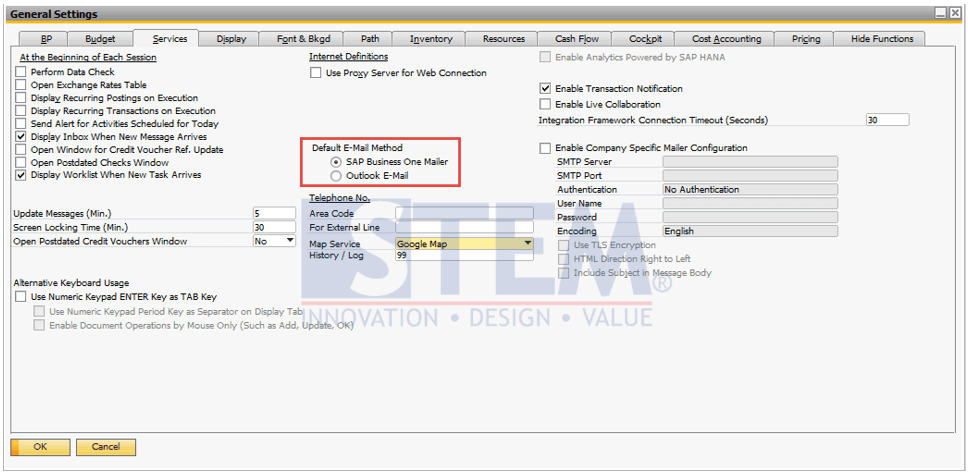 Pilih Default E-mail Method yang anda inginkan, kemudian tekan tombol OK.
Pilih Default E-mail Method yang anda inginkan, kemudian tekan tombol OK.
2. Pilih dokumen apa yang harus dikirim melalui email saat pembuatan.
Akses menu Administration -> System Initialization -> Print Preferences -> Per Document tab
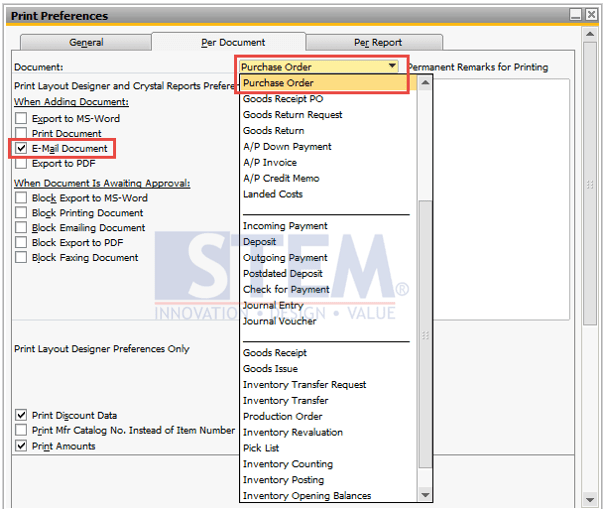
Pilih document yang Anda inginkan untuk dikirimkan melalui email, kemudian centang check box “E-Mail Document” pada section “When Adding Document”.
3. Pada bagian E-Mail Subject dan E-Mail Body anda dapat memasukkan text yang akan diisi secara otomatis dalam email ketika dokumen dikirim. 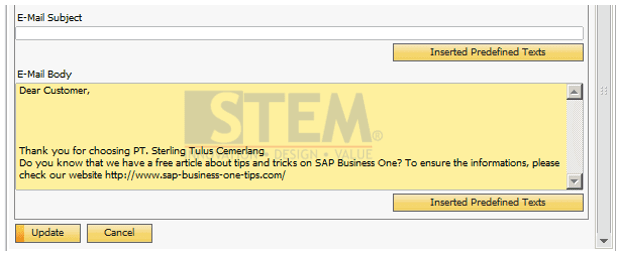
4. Kemudian untuk mengirim Email yang sudah kita buat tersebut,
kita buka dokumen yang telah kita pilih saat pengaturan dalam contoh ini Purchase Order, kemudian klik icon SAP Business One Mailer seperti pada gambar di bawah. 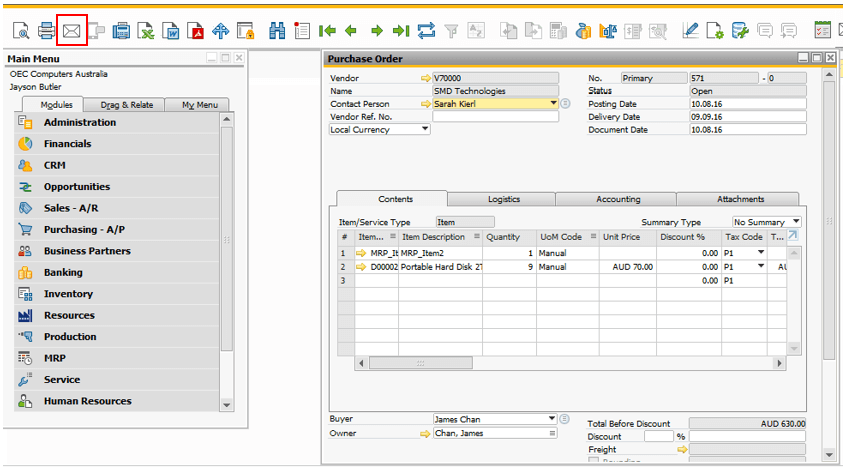
Lalu akan muncul pesan sistem untuk mengkonfirmasi apakah kita ingin mengikutsertakan E-Mail bersama dengan dokumen ini
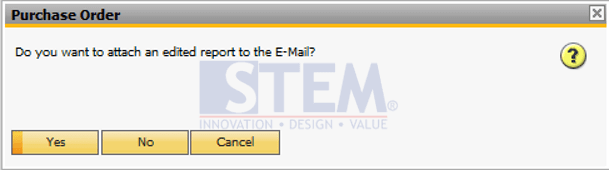
Kita pilih Yes
Dan kemudian akan ditampilkan preview dari E-mail yang telah kita buat,
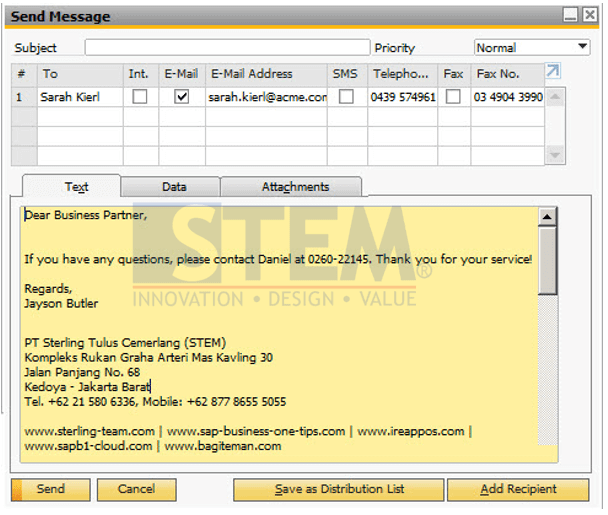
Kemudian kita tekan tombol Send untuk mengirimnya.
Baca juga:
Originally posted 2020-02-10 00:53:42.
Most Viewed Posts
-
 Daftar Object Type di SAP BUSINESS ONE (119,793)
Daftar Object Type di SAP BUSINESS ONE (119,793)
-
 Restart Service SAP HANA di SuSE Linux (75,399)
Restart Service SAP HANA di SuSE Linux (75,399)
-
 Access Log & Change Log untuk Identifikasi Akses User (36,460)
Access Log & Change Log untuk Identifikasi Akses User (36,460)
-
 Cara Merubah Format Tanggal (32,544)
Cara Merubah Format Tanggal (32,544)
-
 Satuan (UoM) Default di Item Master Data (31,540)
Satuan (UoM) Default di Item Master Data (31,540)






